2020 JEEP COMPASS Karte
[x] Cancel search: KartePage 14 of 388

12
NAVIGATION – JE NACH
AUSSTATTUNG ................................... 341
Änderung der
Sprachmeldungslautstärke des
Navigationssystems....................... 341 Points of Interest suchen............... 342
Eingeben eines Orts durch
Buchstabieren .............................. 342 Spracheingabe eines neuen Ziels in
einem Schritt ............................... 342 Einstellung der Heimatadresse ....... 342
Home (Startseite) ......................... 343
Einen Stopp hinzufügen ................ 343
Umleitung ................................... 343
Kartenaktualisierung ..................... 343
UCONNECT PHONE ............................... 344
Uconnect Phone
(Bluetooth®-Freisprechanruf) ........ 344 Kopplung (Aufbau einer drahtlosen
Verbindung) Ihres Mobiltelefons mit
dem Uconnect-System .................. 345 Häufige Telefonbefehle
(Beispiele) ................................... 350 Das Mikrofon während eines Anrufs
stummschalten............................. 350 Aktuellen Anruf zwischen
Mobiltelefon und Fahrzeug
übertragen ................................... 350 Telefonbuch ............................... 350
Hinweise für Sprachbefehle........... 350
Ändern der Lautstärke .................. 350
Anrufabweisung – Nicht stören ..... 351
Eingehende SMS-Nachrichten ...... 351
Hilfreiche Tipps und häufig gestellte
Fragen zur Verbesserung der
Bluetooth®-Leistung bei Ihrem
Uconnect-System ......................... 352
UCONNECT-SPRACHERKENNUNG –
KURZANLEITUNG ................................353
Einführung zu Uconnect ............... 353
Erste Schritte............................... 354
Grundlegende Sprachbefehle......... 355
Radio .......................................... 355
Medien........................................ 356
Telefon........................................ 356
Sprachtextantwort ........................ 357
Klima .......................................... 358
Navigation (4C NAV) – je nach
Ausstattung ................................. 359 Siri® Eyes Free – je nach
Ausstattung ................................ 360 Anrufabweisung – Nicht stören ..... 360
Android Auto™ – je nach
Ausstattung ................................ 361 Apple CarPlay® – je nach
Ausstattung ................................ 362 Zusätzliche Informationen ............. 363
KUNDENUNTERSTÜTZUNG
HILFE – WENN SIE UNTERSTÜTZUNG
BENÖTIGEN .........................................364
ARGENTINIEN .............................365
AUSTRALIEN ...............................365
ÖSTERREICH ...............................365
KARIBIK ......................................365
BELGIEN .....................................365
BOLIVIEN ....................................366
BRASILIEN ..................................366
BULGARIEN.................................366
CHILE .........................................366
CHINA .........................................366
KOLUMBIEN ................................366
COSTA RICA ................................366
KROATIEN ...................................367
TSCHECHIEN ...............................367
DÄNEMARK .................................367
DOMINIKANISCHE REPUBLIK ......367
ECUADOR ....................................367
EL SALVADOR ..............................368
ESTLAND.....................................368
FINNLAND ...................................368
FRANKREICH...............................368
DEUTSCHLAND............................369
GRIECHENLAND ..........................369
GUATEMALA ................................369
HONDURAS .................................369
20_MP_UG_DE_EU_t.book Page 12
Page 319 of 388
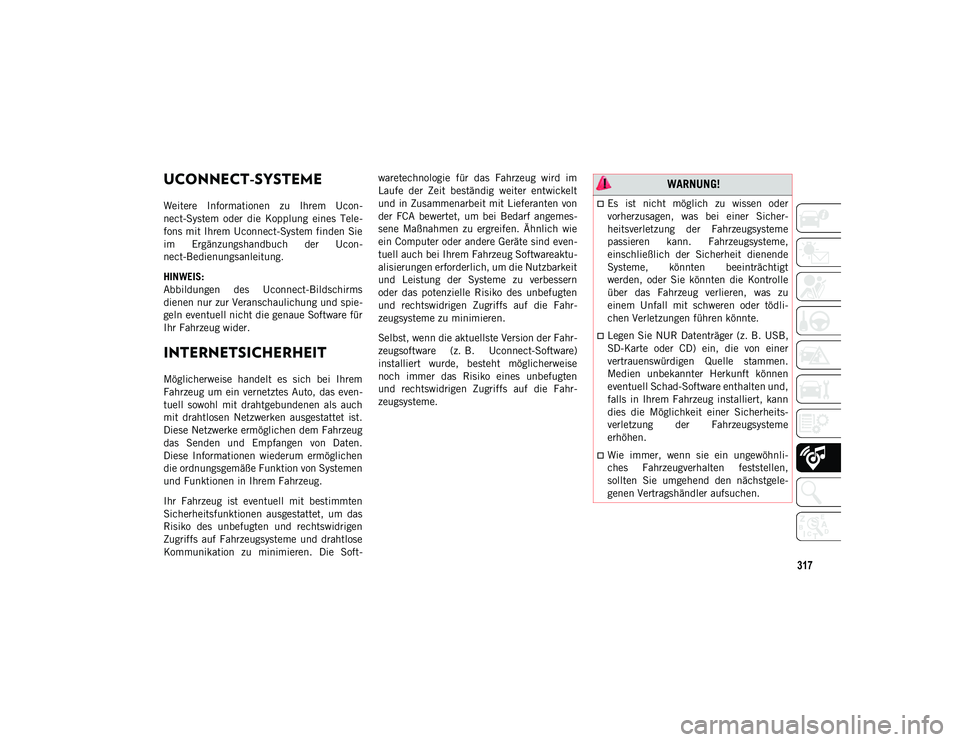
317
UCONNECT-SYSTEME
Weitere Informationen zu Ihrem Ucon-
nect-System oder die Kopplung eines Tele-
fons mit Ihrem Uconnect-System finden Sie
im Ergänzungshandbuch der Ucon-
nect-Bedienungsanleitung.
HINWEIS:
Abbildungen des Uconnect-Bildschirms
dienen nur zur Veranschaulichung und spie-
geln eventuell nicht die genaue Software für
Ihr Fahrzeug wider.
INTERNETSICHERHEIT
Möglicherweise handelt es sich bei Ihrem
Fahrzeug um ein vernetztes Auto, das even-
tuell sowohl mit drahtgebundenen als auch
mit drahtlosen Netzwerken ausgestattet ist.
Diese Netzwerke ermöglichen dem Fahrzeug
das Senden und Empfangen von Daten.
Diese Informationen wiederum ermöglichen
die ordnungsgemäße Funktion von Systemen
und Funktionen in Ihrem Fahrzeug.
Ihr Fahrzeug ist eventuell mit bestimmten
Sicherheitsfunktionen ausgestattet, um das
Risiko des unbefugten und rechtswidrigen
Zugriffs auf Fahrzeugsysteme und drahtlose
Kommunikation zu minimieren. Die Soft-waretechnologie für das Fahrzeug wird im
Laufe der Zeit beständig weiter entwickelt
und in Zusammenarbeit mit Lieferanten von
der FCA bewertet, um bei Bedarf angemes-
sene Maßnahmen zu ergreifen. Ähnlich wie
ein Computer oder andere Geräte sind even-
tuell auch bei Ihrem Fahrzeug Softwareaktu-
alisierungen erforderlich, um die Nutzbarkeit
und Leistung der Systeme zu verbessern
oder das potenzielle Risiko des unbefugten
und rechtswidrigen Zugriffs auf die Fahr-
zeugsysteme zu minimieren.
Selbst, wenn die aktuellste Version der Fahr-
zeugsoftware (z. B. Uconnect-Software)
installiert wurde, besteht möglicherweise
noch immer das Risiko eines unbefugten
und rechtswidrigen Zugriffs auf die Fahr-
zeugsysteme.
WARNUNG!
Es ist nicht möglich zu wissen oder
vorherzusagen, was bei einer Sicher-
heitsverletzung der Fahrzeugsysteme
passieren kann. Fahrzeugsysteme,
einschließlich der Sicherheit dienende
Systeme, könnten beeinträchtigt
werden, oder Sie könnten die Kontrolle
über das Fahrzeug verlieren, was zu
einem Unfall mit schweren oder tödli-
chen Verletzungen führen könnte.
Legen Sie NUR Datenträger (z. B. USB,
SD-Karte oder CD) ein, die von einer
vertrauenswürdigen Quelle stammen.
Medien unbekannter Herkunft können
eventuell Schad-Software enthalten und,
falls in Ihrem Fahrzeug installiert, kann
dies die Möglichkeit einer Sicherheits-
verletzung der Fahrzeugsysteme
erhöhen.
Wie immer, wenn sie ein ungewöhnli-
ches Fahrzeugverhalten feststellen,
sollten Sie umgehend den nächstgele-
genen Vertragshändler aufsuchen.
20_MP_UG_DE_EU_t.book Page 317
Page 327 of 388
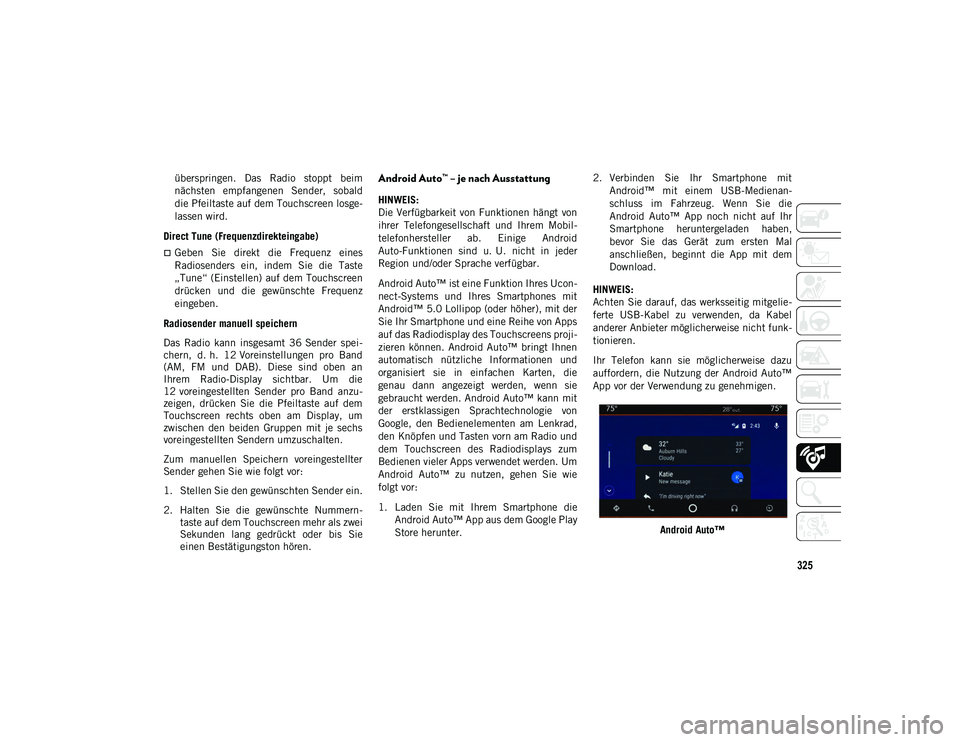
325
überspringen. Das Radio stoppt beim
nächsten empfangenen Sender, sobald
die Pfeiltaste auf dem Touchscreen losge-
lassen wird.
Direct Tune (Frequenzdirekteingabe)
Geben Sie direkt die Frequenz eines
Radiosenders ein, indem Sie die Taste
„Tune“ (Einstellen) auf dem Touchscreen
drücken und die gewünschte Frequenz
eingeben.
Radiosender manuell speichern
Das Radio kann insgesamt 36 Sender spei-
chern, d. h. 12 Voreinstellungen pro Band
(AM, FM und DAB). Diese sind oben an
Ihrem Radio-Display sichtbar. Um die
12 voreingestellten Sender pro Band anzu-
zeigen, drücken Sie die Pfeiltaste auf dem
Touchscreen rechts oben am Display, um
zwischen den beiden Gruppen mit je sechs
voreingestellten Sendern umzuschalten.
Zum manuellen Speichern voreingestellter
Sender gehen Sie wie folgt vor:
1. Stellen Sie den gewünschten Sender ein.
2. Halten Sie die gewünschte Nummern- taste auf dem Touchscreen mehr als zwei
Sekunden lang gedrückt oder bis Sie
einen Bestätigungston hören.
Android Auto™ – je nach Ausstattung
HINWEIS:
Die Verfügbarkeit von Funktionen hängt von
ihrer Telefongesellschaft und Ihrem Mobil-
telefonhersteller ab. Einige Android
Auto-Funktionen sind u. U. nicht in jeder
Region und/oder Sprache verfügbar.
Android Auto™ ist eine Funktion Ihres Ucon-
nect-Systems und Ihres Smartphones mit
Android™ 5.0 Lollipop (oder höher), mit der
Sie Ihr Smartphone und eine Reihe von Apps
auf das Radiodisplay des Touchscreens proji-
zieren können. Android Auto™ bringt Ihnen
automatisch nützliche Informationen und
organisiert sie in einfachen Karten, die
genau dann angezeigt werden, wenn sie
gebraucht werden. Android Auto™ kann mit
der erstklassigen Sprachtechnologie von
Google, den Bedienelementen am Lenkrad,
den Knöpfen und Tasten vorn am Radio und
dem Touchscreen des Radiodisplays zum
Bedienen vieler Apps verwendet werden. Um
Android Auto™ zu nutzen, gehen Sie wie
folgt vor:
1. Laden Sie mit Ihrem Smartphone die
Android Auto™ App aus dem Google Play
Store herunter. 2. Verbinden Sie Ihr Smartphone mit
Android™ mit einem USB-Medienan-
schluss im Fahrzeug. Wenn Sie die
Android Auto™ App noch nicht auf Ihr
Smartphone heruntergeladen haben,
bevor Sie das Gerät zum ersten Mal
anschließen, beginnt die App mit dem
Download.
HINWEIS:
Achten Sie darauf, das werksseitig mitgelie-
ferte USB-Kabel zu verwenden, da Kabel
anderer Anbieter möglicherweise nicht funk-
tionieren.
Ihr Telefon kann sie möglicherweise dazu
auffordern, die Nutzung der Android Auto™
App vor der Verwendung zu genehmigen.
Android Auto™
20_MP_UG_DE_EU_t.book Page 325
Page 329 of 388
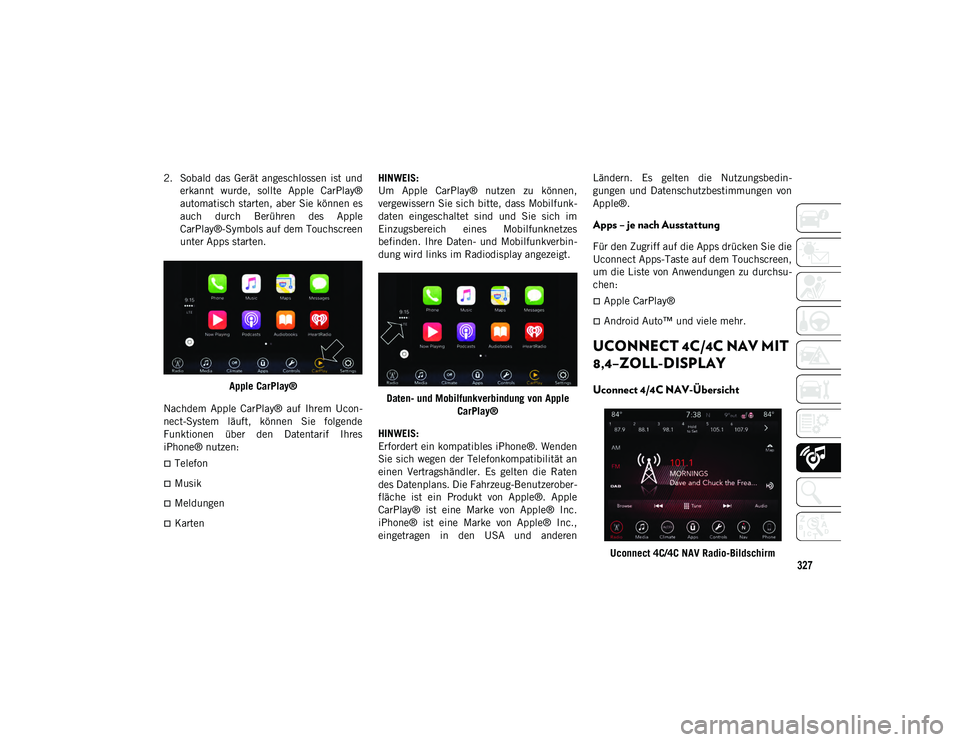
327
2. Sobald das Gerät angeschlossen ist underkannt wurde, sollte Apple CarPlay®
automatisch starten, aber Sie können es
auch durch Berühren des Apple
CarPlay®-Symbols auf dem Touchscreen
unter Apps starten.
Apple CarPlay®
Nachdem Apple CarPlay® auf Ihrem Ucon-
nect-System läuft, können Sie folgende
Funktionen über den Datentarif Ihres
iPhone® nutzen:
Telefon
Musik
Meldungen
Karten HINWEIS:
Um Apple CarPlay® nutzen zu können,
vergewissern Sie sich bitte, dass Mobilfunk-
daten eingeschaltet sind und Sie sich im
Einzugsbereich eines Mobilfunknetzes
befinden. Ihre Daten- und Mobilfunkverbin-
dung wird links im Radiodisplay angezeigt.
Daten- und Mobilfunkverbindung von Apple CarPlay®
HINWEIS:
Erfordert ein kompatibles iPhone®. Wenden
Sie sich wegen der Telefonkompatibilität an
einen Vertragshändler. Es gelten die Raten
des Datenplans. Die Fahrzeug-Benutzerober-
fläche ist ein Produkt von Apple®. Apple
CarPlay® ist eine Marke von Apple® Inc.
iPhone® ist eine Marke von Apple® Inc.,
eingetragen in den USA und anderen Ländern. Es gelten die Nutzungsbedin-
gungen und Datenschutzbestimmungen von
Apple®.
Apps – je nach Ausstattung
Für den Zugriff auf die Apps drücken Sie die
Uconnect Apps-Taste auf dem Touchscreen,
um die Liste von Anwendungen zu durchsu-
chen:
Apple CarPlay®
Android Auto™ und viele mehr.
UCONNECT 4C/4C NAV MIT
8,4–ZOLL-DISPLAY
Uconnect 4/4C NAV-Übersicht
Uconnect 4C/4C NAV Radio-Bildschirm
20_MP_UG_DE_EU_t.book Page 327
Page 332 of 388
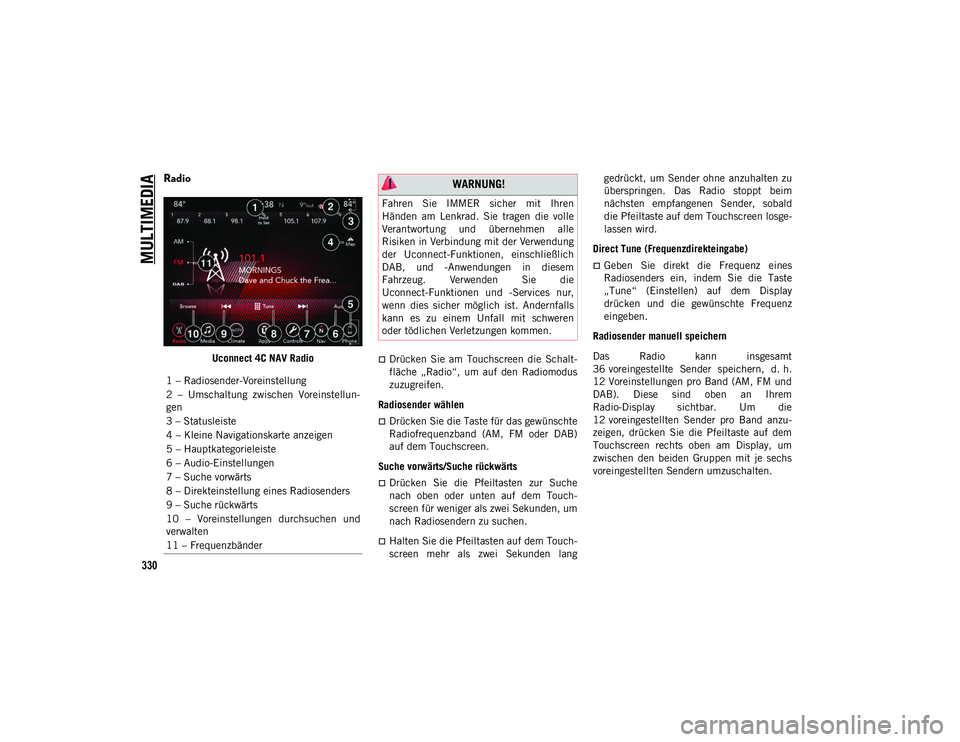
MULTIMEDIA
330
Radio
Uconnect 4C NAV RadioDrücken Sie am Touchscreen die Schalt-
fläche „Radio“, um auf den Radiomodus
zuzugreifen.
Radiosender wählen
Drücken Sie die Taste für das gewünschte
Radiofrequenzband (AM, FM oder DAB)
auf dem Touchscreen.
Suche vorwärts/Suche rückwärts
Drücken Sie die Pfeiltasten zur Suche
nach oben oder unten auf dem Touch-
screen für weniger als zwei Sekunden, um
nach Radiosendern zu suchen.
Halten Sie die Pfeiltasten auf dem Touch-
screen mehr als zwei Sekunden lang gedrückt, um Sender ohne anzuhalten zu
überspringen. Das Radio stoppt beim
nächsten empfangenen Sender, sobald
die Pfeiltaste auf dem Touchscreen losge-
lassen wird.
Direct Tune (Frequenzdirekteingabe)
Geben Sie direkt die Frequenz eines
Radiosenders ein, indem Sie die Taste
„Tune“ (Einstellen) auf dem Display
drücken und die gewünschte Frequenz
eingeben.
Radiosender manuell speichern
Das Radio kann insgesamt
36 voreingestellte Sender speichern, d. h.
12 Voreinstellungen pro Band (AM, FM und
DAB). Diese sind oben an Ihrem
Radio-Display sichtbar. Um die
12 voreingestellten Sender pro Band anzu-
zeigen, drücken Sie die Pfeiltaste auf dem
Touchscreen rechts oben am Display, um
zwischen den beiden Gruppen mit je sechs
voreingestellten Sendern umzuschalten.
1 – Radiosender-Voreinstellung
2 – Umschaltung zwischen Voreinstellun-
gen
3 – Statusleiste
4 – Kleine Navigationskarte anzeigen
5 – Hauptkategorieleiste
6 – Audio-Einstellungen
7 – Suche vorwärts
8 – Direkteinstellung eines Radiosenders
9 – Suche rückwärts
10 – Voreinstellungen durchsuchen und
verwalten
11 – Frequenzbänder
WARNUNG!
Fahren Sie IMMER sicher mit Ihren
Händen am Lenkrad. Sie tragen die volle
Verantwortung und übernehmen alle
Risiken in Verbindung mit der Verwendung
der Uconnect-Funktionen, einschließlich
DAB, und -Anwendungen in diesem
Fahrzeug. Verwenden Sie die
Uconnect-Funktionen und -Services nur,
wenn dies sicher möglich ist. Andernfalls
kann es zu einem Unfall mit schweren
oder tödlichen Verletzungen kommen.
20_MP_UG_DE_EU_t.book Page 330
Page 333 of 388
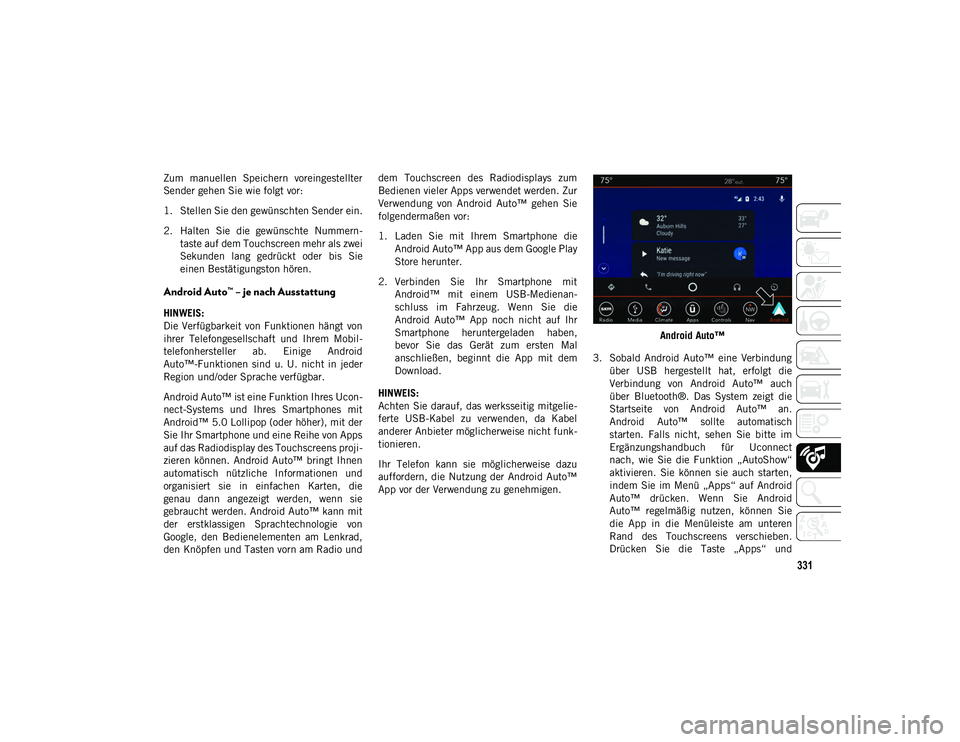
331
Zum manuellen Speichern voreingestellter
Sender gehen Sie wie folgt vor:
1. Stellen Sie den gewünschten Sender ein.
2. Halten Sie die gewünschte Nummern-taste auf dem Touchscreen mehr als zwei
Sekunden lang gedrückt oder bis Sie
einen Bestätigungston hören.
Android Auto™ – je nach Ausstattung
HINWEIS:
Die Verfügbarkeit von Funktionen hängt von
ihrer Telefongesellschaft und Ihrem Mobil-
telefonhersteller ab. Einige Android
Auto™-Funktionen sind u. U. nicht in jeder
Region und/oder Sprache verfügbar.
Android Auto™ ist eine Funktion Ihres Ucon-
nect-Systems und Ihres Smartphones mit
Android™ 5.0 Lollipop (oder höher), mit der
Sie Ihr Smartphone und eine Reihe von Apps
auf das Radiodisplay des Touchscreens proji-
zieren können. Android Auto™ bringt Ihnen
automatisch nützliche Informationen und
organisiert sie in einfachen Karten, die
genau dann angezeigt werden, wenn sie
gebraucht werden. Android Auto™ kann mit
der erstklassigen Sprachtechnologie von
Google, den Bedienelementen am Lenkrad,
den Knöpfen und Tasten vorn am Radio und dem Touchscreen des Radiodisplays zum
Bedienen vieler Apps verwendet werden. Zur
Verwendung von Android Auto™ gehen Sie
folgendermaßen vor:
1. Laden Sie mit Ihrem Smartphone die
Android Auto™ App aus dem Google Play
Store herunter.
2. Verbinden Sie Ihr Smartphone mit Android™ mit einem USB-Medienan-
schluss im Fahrzeug. Wenn Sie die
Android Auto™ App noch nicht auf Ihr
Smartphone heruntergeladen haben,
bevor Sie das Gerät zum ersten Mal
anschließen, beginnt die App mit dem
Download.
HINWEIS:
Achten Sie darauf, das werksseitig mitgelie-
ferte USB-Kabel zu verwenden, da Kabel
anderer Anbieter möglicherweise nicht funk-
tionieren.
Ihr Telefon kann sie möglicherweise dazu
auffordern, die Nutzung der Android Auto™
App vor der Verwendung zu genehmigen. Android Auto™
3. Sobald Android Auto™ eine Verbindung über USB hergestellt hat, erfolgt die
Verbindung von Android Auto™ auch
über Bluetooth®. Das System zeigt die
Startseite von Android Auto™ an.
Android Auto™ sollte automatisch
starten. Falls nicht, sehen Sie bitte im
Ergänzungshandbuch für Uconnect
nach, wie Sie die Funktion „AutoShow“
aktivieren. Sie können sie auch starten,
indem Sie im Menü „Apps“ auf Android
Auto™ drücken. Wenn Sie Android
Auto™ regelmäßig nutzen, können Sie
die App in die Menüleiste am unteren
Rand des Touchscreens verschieben.
Drücken Sie die Taste „Apps“ und
20_MP_UG_DE_EU_t.book Page 331
Page 334 of 388
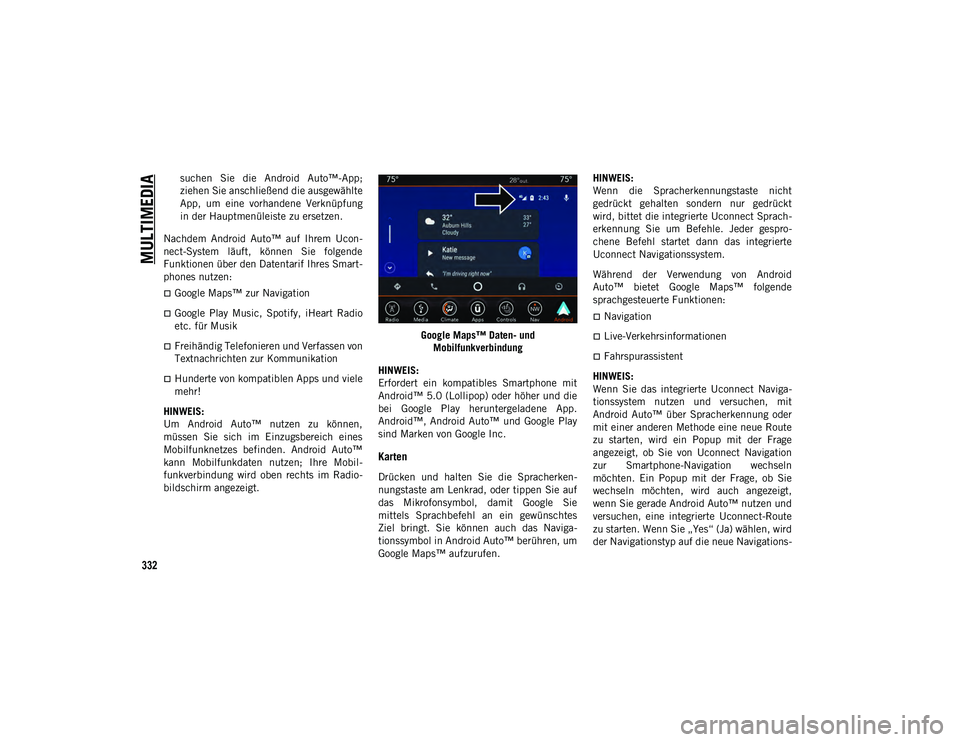
MULTIMEDIA
332
suchen Sie die Android Auto™-App;
ziehen Sie anschließend die ausgewählte
App, um eine vorhandene Verknüpfung
in der Hauptmenüleiste zu ersetzen.
Nachdem Android Auto™ auf Ihrem Ucon-
nect-System läuft, können Sie folgende
Funktionen über den Datentarif Ihres Smart-
phones nutzen:
Google Maps™ zur Navigation
Google Play Music, Spotify, iHeart Radio
etc. für Musik
Freihändig Telefonieren und Verfassen von
Textnachrichten zur Kommunikation
Hunderte von kompatiblen Apps und viele
mehr!
HINWEIS:
Um Android Auto™ nutzen zu können,
müssen Sie sich im Einzugsbereich eines
Mobilfunknetzes befinden. Android Auto™
kann Mobilfunkdaten nutzen; Ihre Mobil-
funkverbindung wird oben rechts im Radio-
bildschirm angezeigt. Google Maps™ Daten- und
Mobilfunkverbindung
HINWEIS:
Erfordert ein kompatibles Smartphone mit
Android™ 5.0 (Lollipop) oder höher und die
bei Google Play heruntergeladene App.
Android™, Android Auto™ und Google Play
sind Marken von Google Inc.
Karten
Drücken und halten Sie die Spracherken-
nungstaste am Lenkrad, oder tippen Sie auf
das Mikrofonsymbol, damit Google Sie
mittels Sprachbefehl an ein gewünschtes
Ziel bringt. Sie können auch das Naviga-
tionssymbol in Android Auto™ berühren, um
Google Maps™ aufzurufen. HINWEIS:
Wenn die Spracherkennungstaste nicht
gedrückt gehalten sondern nur gedrückt
wird, bittet die integrierte Uconnect Sprach-
erkennung Sie um Befehle. Jeder gespro-
chene Befehl startet dann das integrierte
Uconnect Navigationssystem.
Während der Verwendung von Android
Auto™ bietet Google Maps™ folgende
sprachgesteuerte Funktionen:
Navigation
Live-Verkehrsinformationen
Fahrspurassistent
HINWEIS:
Wenn Sie das integrierte Uconnect Naviga-
tionssystem nutzen und versuchen, mit
Android Auto™ über Spracherkennung oder
mit einer anderen Methode eine neue Route
zu starten, wird ein Popup mit der Frage
angezeigt, ob Sie von Uconnect Navigation
zur Smartphone-Navigation wechseln
möchten. Ein Popup mit der Frage, ob Sie
wechseln möchten, wird auch angezeigt,
wenn Sie gerade Android Auto™ nutzen und
versuchen, eine integrierte Uconnect-Route
zu starten. Wenn Sie „Yes“ (Ja) wählen, wird
der Navigationstyp auf die neue Navigations-
20_MP_UG_DE_EU_t.book Page 332
Page 336 of 388
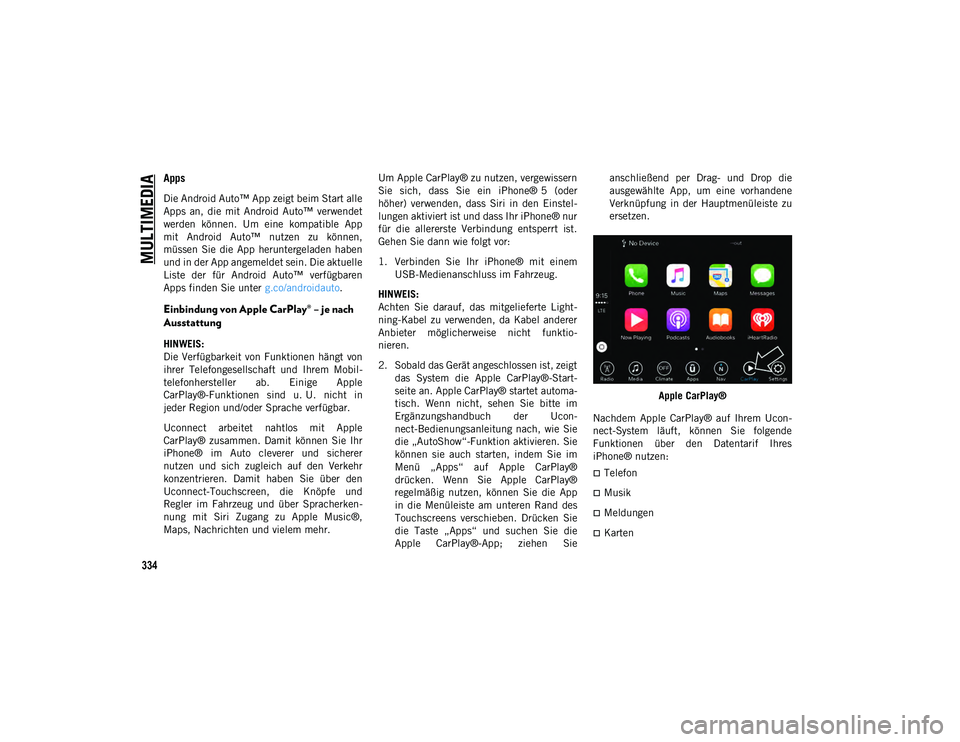
MULTIMEDIA
334
Apps
Die Android Auto™ App zeigt beim Start alle
Apps an, die mit Android Auto™ verwendet
werden können. Um eine kompatible App
mit Android Auto™ nutzen zu können,
müssen Sie die App heruntergeladen haben
und in der App angemeldet sein. Die aktuelle
Liste der für Android Auto™ verfügbaren
Apps finden Sie unter g.co/androidauto.
Einbindung von Apple CarPlay® – je nach
Ausstattung
HINWEIS:
Die Verfügbarkeit von Funktionen hängt von
ihrer Telefongesellschaft und Ihrem Mobil-
telefonhersteller ab. Einige Apple
CarPlay®-Funktionen sind u. U. nicht in
jeder Region und/oder Sprache verfügbar.
Uconnect arbeitet nahtlos mit Apple
CarPlay® zusammen. Damit können Sie Ihr
iPhone® im Auto cleverer und sicherer
nutzen und sich zugleich auf den Verkehr
konzentrieren. Damit haben Sie über den
Uconnect-Touchscreen, die Knöpfe und
Regler im Fahrzeug und über Spracherken-
nung mit Siri Zugang zu Apple Music®,
Maps, Nachrichten und vielem mehr. Um Apple CarPlay® zu nutzen, vergewissern
Sie sich, dass Sie ein iPhone® 5 (oder
höher) verwenden, dass Siri in den Einstel-
lungen aktiviert ist und dass Ihr iPhone® nur
für die allererste Verbindung entsperrt ist.
Gehen Sie dann wie folgt vor:
1. Verbinden Sie Ihr iPhone® mit einem
USB-Medienanschluss im Fahrzeug.
HINWEIS:
Achten Sie darauf, das mitgelieferte Light-
ning-Kabel zu verwenden, da Kabel anderer
Anbieter möglicherweise nicht funktio-
nieren.
2. Sobald das Gerät angeschlossen ist, zeigt das System die Apple CarPlay®-Start-
seite an. Apple CarPlay® startet automa-
tisch. Wenn nicht, sehen Sie bitte im
Ergänzungshandbuch der Ucon-
nect-Bedienungsanleitung nach, wie Sie
die „AutoShow“-Funktion aktivieren. Sie
können sie auch starten, indem Sie im
Menü „Apps“ auf Apple CarPlay®
drücken. Wenn Sie Apple CarPlay®
regelmäßig nutzen, können Sie die App
in die Menüleiste am unteren Rand des
Touchscreens verschieben. Drücken Sie
die Taste „Apps“ und suchen Sie die
Apple CarPlay®-App; ziehen Sie anschließend per Drag- und Drop die
ausgewählte App, um eine vorhandene
Verknüpfung in der Hauptmenüleiste zu
ersetzen.
Apple CarPlay®
Nachdem Apple CarPlay® auf Ihrem Ucon-
nect-System läuft, können Sie folgende
Funktionen über den Datentarif Ihres
iPhone® nutzen:
Telefon
Musik
Meldungen
Karten
20_MP_UG_DE_EU_t.book Page 334